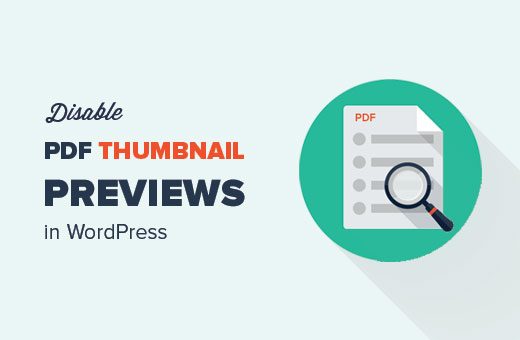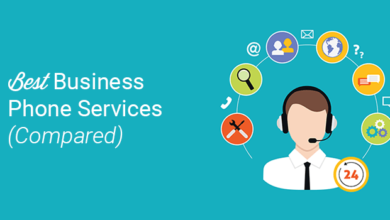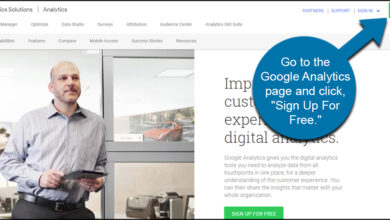كيفية تحويل الصفحات إلى منشورات والعكس في ووردبريس بسهولة (دليل شامل)
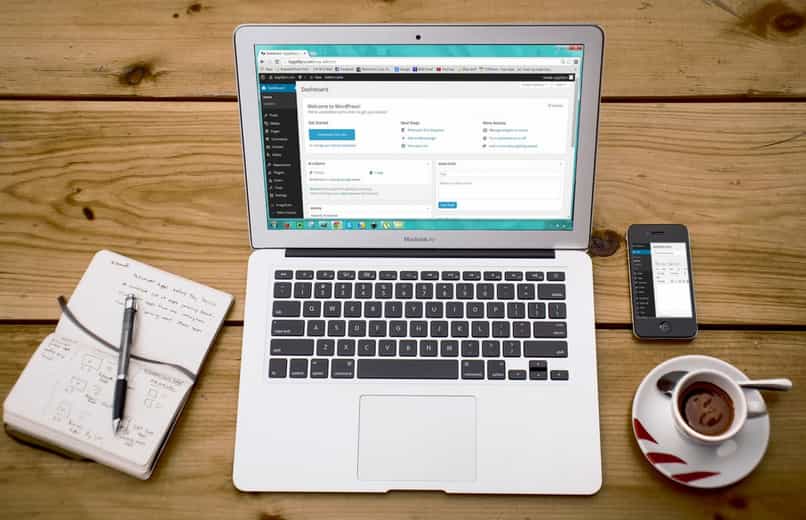
عند العمل على WordPress، قد تجد نفسك بحاجة إلى تحويل محتوى صفحة إلى منشور أو العكس، سواء كان ذلك لأغراض تحسين تجربة المستخدم أو تنظيم المحتوى بشكل أفضل. لحسن الحظ، يتيح لك WordPress القيام بذلك بسهولة باستخدام بعض الأدوات أو الأكواد البسيطة.
طريقة تحويل صفحة إلى منشور أو العكس في WordPress
1. تحويل صفحة إلى منشور تحويل صفحة إلى منشور مفيد عندما ترغب في تحسين الوصول إلى المحتوى عن طريق إضافة التاريخ، التصنيفات، أو الوسوم. للقيام بذلك:
أ. يدويًا عبر لوحة التحكم:
- افتح صفحة الـ WordPress التي ترغب في تحويلها.
- انسخ المحتوى الخاص بالصفحة.
- اذهب إلى المنشورات > إضافة جديد.
- الصق المحتوى في محرر النصوص (Gutenberg أو Classic Editor).
- أضف التصنيفات والوسوم (إن لزم الأمر).
- اختر صورة بارزة إذا كنت ترغب.
- نشر المنشور.
ب. استخدام الإضافات:
هناك العديد من الإضافات التي يمكن أن تسهل هذه العملية، مثل:
- Post Type Switcher: تسمح لك بتغيير نوع المحتوى من صفحة إلى منشور بسهولة.
لتثبيت هذه الإضافة:
- اذهب إلى الإضافات > إضافة جديد.
- ابحث عن Post Type Switcher.
- قم بتثبيت وتفعيل الإضافة.
- بعد التفعيل، اذهب إلى الصفحات، وستجد خيارًا لتغيير نوع المحتوى إلى منشور.
2. تحويل منشور إلى صفحة إذا كنت ترغب في تحويل منشور إلى صفحة، يمكنك اتباع نفس الإجراءات تقريبًا، ولكن مع بعض التعديلات:
أ. يدويًا:
- افتح المنشور الذي تريد تحويله.
- انسخ المحتوى الخاص بالمنشور.
- اذهب إلى الصفحات > إضافة جديد.
- الصق المحتوى في محرر النصوص.
- نشر الصفحة.
ب. استخدام الإضافات:
- Post Type Switcher أيضاً يمكن استخدامها هنا لتحويل منشور إلى صفحة عبر لوحة التحكم.
لماذا قد تحتاج إلى تحويل محتوى الصفحة إلى منشورات أو العكس؟
- تحسين التفاعل: المنشورات تتضمن عادةً تاريخًا وتصنيفات ووسومًا، مما يسهل على محركات البحث التفاعل مع المحتوى.
- إعادة تنظيم المحتوى: قد تحتاج إلى إعادة تنظيم الموقع وتحديد ما إذا كان ينبغي أن يكون المحتوى ثابتًا (صفحة) أو تفاعليًا ومتجددًا (منشور).
- البحث والتصنيف: المنشورات أفضل في محركات البحث بسبب إمكانية تصنيفها باستخدام الوسوم والتصنيفات، بينما الصفحات تظل ثابتة.
يعد تحويل الصفحات إلى منشورات في WordPress عملية بسيطة جدًا للتطبيق، وطريقة القيام بذلك تتضمن فقط التنزيل السريع للمكون الإضافي والتحرير داخل قسم الصفحات وداخل قسم المنشورات على منصة WordPress.
إذا كنت بحاجة إلى تكوين منشورات وصفحات مدونتك من خلال WordPress ، فيمكننا مساعدتك هنا؛ نحن نقدم الطريقة الأبسط والأكثر أساسية لإجراء هذا التبديل لتغيير الصفحات أو تحويلها إلى منشورات والعكس صحيح. في بضع خطوات يمكنك القيام بذلك، استمر في القراءة.
ما البرنامج المساعد الذي أحتاجه لتحويل المشاركات إلى صفحات؟
أول ما عليك فعله لتحويل الصفحات إلى منشورات هو الدخول إلى WordPress؛ إذا لم يكن لديك WordPress بعد، وتريد استخدامه لتحرير مدونتك، فلا تنتظر أكثر لتثبيته.
آخر نوع الجلاد
سنقوم بالدخول إلى WordPress وبعد ذلك سنكون موجودين على الجانب الأيسر من الشاشة، للنقر على قسم أو خيار الإضافات. في محرك بحث المكونات الإضافية، الموجود على يمين شاشتنا، سنستخدم محرك البحث عن طريق كتابة “Post Type Switcher”.
عند ظهور نتائج البحث، ستنقر على تنزيل هذا البرنامج المساعد. والشيء التالي هو تثبيته، ولكن يتم ذلك تلقائيًا؛ تتمثل ميزة هذا المكون الإضافي في أنه يعمل كملحق WordPress ولا يتعين عليك تشغيل أي شيء على الإطلاق.
كيفية استخدام البرنامج المساعد Post Type Switcher
هذا البرنامج المساعد سهل الاستخدام للغاية، لأنه يضيف فقط قائمة منسدلة لتسهيل تحويل المحتوى على موقعنا، ومن بين خياراته يمكننا تحويل الصفحات إلى منشورات، ومنشورات إلى صفحات، وتخصيصها للنشر والعكس .
لتحويل الصفحة إلى مشاركة
الشيء التالي الذي ستفعله هو الدخول إلى خيار الصفحات ، وإدخال إحدى الصفحات الموجودة لديك؛ نظرًا لتنزيل البرنامج الإضافي، سيكون لديك الآن خيار تعديل الصفحة على الجانب الأيمن من الشاشة.
ستنقر على “تحرير” وستظهر علامة تبويب حيث ستختار خيار الإدخال ؛ بعد القيام بذلك، عليك فقط النقر فوق “موافق”، ثم التقديم. سيتم إجراء التغيير تلقائيًا.
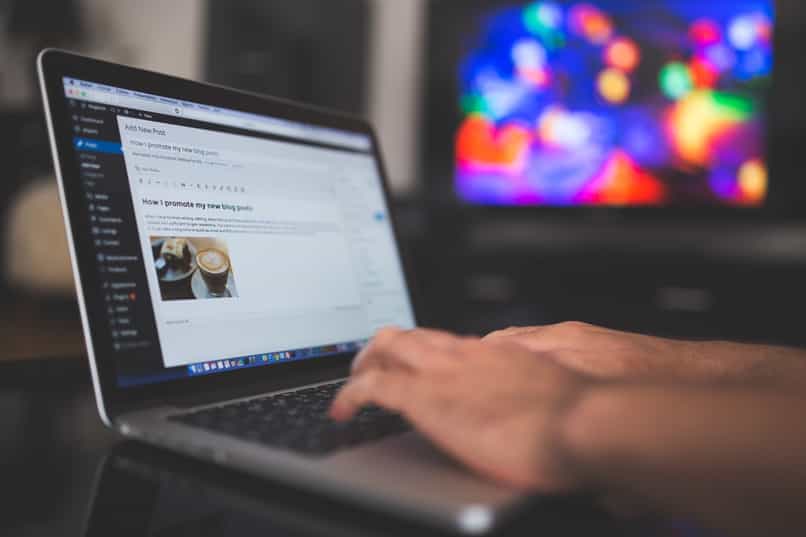
لتحويل المنشور إلى صفحة
الإجراء العكسي هو نفسه في الأساس، يجب عليك إدخال خيار المنشورات الموجود على يمين الواجهة الخاصة بنا في WordPress والقيام بما يلي.
بمجرد تثبيت المكون الإضافي “Post Type Switcher” ، سيكون لديك أيضًا خيار التعديل به عند إدخال إدخال من WordPress لتحريره.
كما في العملية السابقة، سيكون لديك خيار التحرير هذا على الجانب الأيمن من الشاشة؛ سوف تقوم بالضغط عليه ثم تحديد خيار الصفحات لتحويل الإدخال إلى صفحة.
بهذه الطريقة يمكنك بعد ذلك تحويل المنشورات إلى صفحات باستخدام WordPress باستخدام البرنامج الإضافي المذكور؛ الآن، إذا كان ما تريده هو إنشاء صفحة ويب بهذا التنسيق، فيمكنك القيام بذلك بسهولة خطوة بخطوة.
النقاط التي يجب مراعاتها عند إجراء هذه التغييرات
بالنسبة لهذا الأخير، ستحتاج إلى المعرفة في WordPress، والتي يمكن اكتسابها بسهولة من خلال الممارسة والبحث في هذا التنسيق. بمجرد أن تتعلم، سيتعين عليك أيضًا إنشاء مقالة وإضافتها وإدراجها على موقع ويب باستخدام WordPress، وإنشاء محتوى لها.
تغيير في URL
من المهم أن نأخذ في الاعتبار أن التغييرات التي نجريها على موقعنا لن تؤثر فقط على المحتوى الذي نقوم بتحريره، ولكنها ستؤثر أيضًا على جميع العناصر المرتبطة به داخليًا، لذلك، إذا قمت بتغيير إدخال لصفحة ويب ، يجب أن تدرك أن عنوان هذا الإدخال سوف يختفي وسيحل مكانه عنوان url للصفحة والعكس صحيح.
تغيير القوائم
ستتأثر القوائم أيضًا بشكل مباشر عند تغيير الصفحات إلى منشورات، حيث لن يتم إعادة توجيه الأزرار بشكل صحيح إلى الصفحات التي أشارت إليها في الأصل. لذلك عند العمل مع هذا البرنامج الإضافي Post Type Switcher، يجب أن تأخذ في الاعتبار كل هذه العناصر وغيرها التي ستتأثر بالتغييرات التي تجريها، حتى تتمكن من ضبط كل عنصر في موقع الويب الخاص بك بحيث يظل فعالاً بعد التغييرات. .
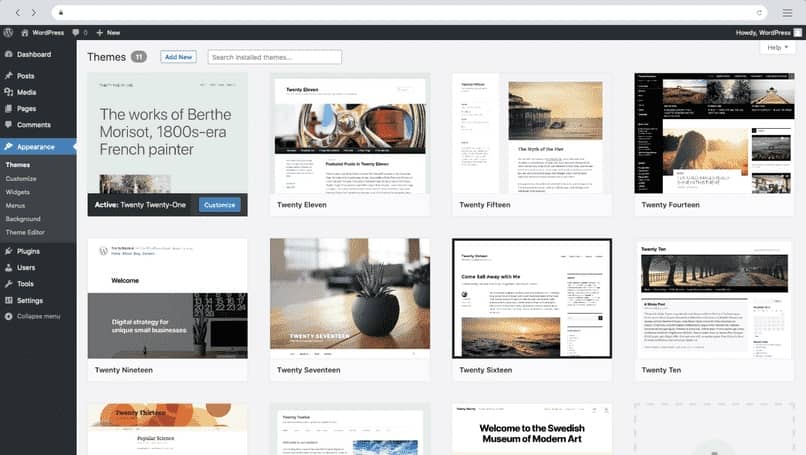
البدائل الممكنة لإجراء هذا التغيير
إذا كنت لا تريد استخدام أي مكون إضافي من WordPress لإجراء هذه التحويلات، فلديك أيضًا خيار استخدام البديل التالي.
من PHPmyAdmin
يمكنك دائمًا استخدام كود البرمجة القوي لتحقيق ما تريده في مشاريع الويب الخاصة بك، في هذه الحالة إذا كنت تريد تحويل منشور إلى صفحة، فلن يتعين عليك سوى إضافة هذا الكود في ذلك الإدخال: – UPDATE wp_posts SET post_type = ‘page’ WHERE post_type = ‘post’ – مع هذا، ستحقق نفس التأثير تمامًا كما هو الحال مع أي مكون إضافي للتحويل، ولكن دون الحاجة إلى تثبيت أي شيء في WordPress الخاص بك، فقط باستخدام هذا الرمز ستتمكن من تحويل جميع المنشورات تريد.
إذا كان ما تريده هو تحقيق التأثير المعاكس، أي تحويل صفحة إلى إدخال، فسيكون الكود المستخدم كما يلي: – تحديث wp_posts SET post_type = ‘post’ WHERE post_type = ‘page’ – بهذه الطريقة، ستحقق أيضًا نفس النتيجة التي تحققها مع المكون الإضافي Post Type Switcher، لذلك إذا كنت تحب سطور التعليمات البرمجية، فهذا بديل رائع.
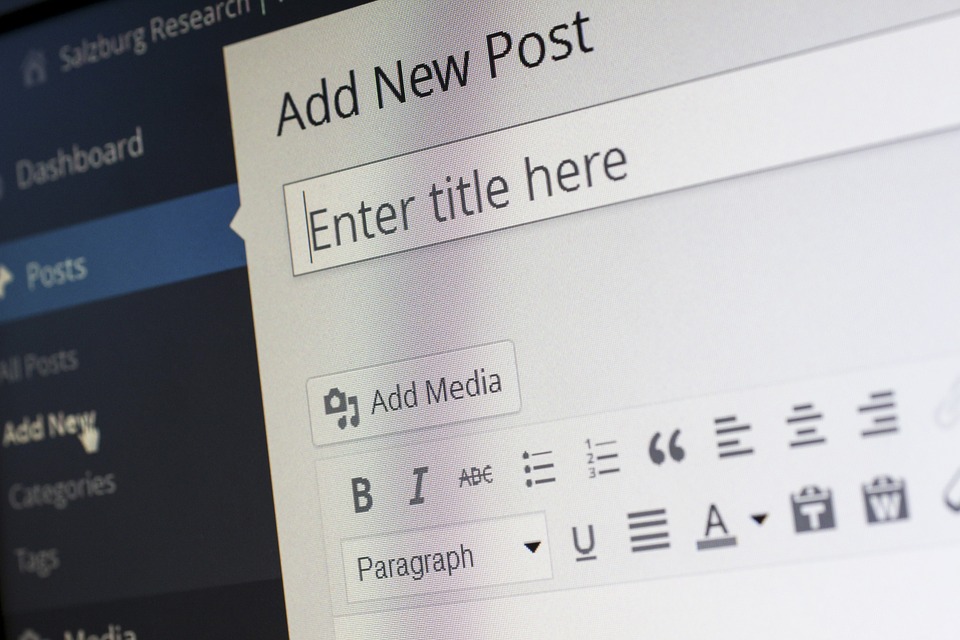
ما الفرق بين المنشور والصفحة بتنسيق WordPress؟
الآن، تعلمنا بالفعل كيفية تحويل إدخال إلى صفحة، والعملية العكسية، تحويل صفحة إلى إدخال؛ وقد فعلنا ذلك من خلال تنزيل بسيط وضبط تكوين البرنامج المساعد.
لكننا لم نتحدث عن المنشورات أو الصفحات في حد ذاتها، وهو ما أعتقد أنه ضروري لفهم سبب هذا البرنامج الإضافي، وكذلك السبب الذي يجعل المحررين والكتاب يقررون إجراء هذا التبديل من وقت لآخر.
مثل هذا المكون الإضافي، هناك العديد من الوظائف الأخرى التي يمكن استخدامها لمجموعة كبيرة ومتنوعة من الوظائف، مثل تلك المستخدمة لإعادة توجيه صفحات WordPress أو عناوين URL وغيرها. ولكل منها وظيفة مبررة في عملية تحرير المدونات والصفحات باستخدام WordPress.
يوجد بعد ذلك “Post Type Switcher” لتحويل المنشور إلى صفحة والعكس صحيح. الصفحة هي وسيلة لإنشاء معلومات دائمة الخضرة يتم تنظيمها بشكل هرمي، ويتم تصنيف الإدخال كأخبار ومعلومات.
يتم استخدام كلا وضعي النشر لأغراض مختلفة ، وأحيانًا يحدث خطأ عند تحميل مقال في منشور وليس على الصفحة. لذا فإن تحويلها عملية ضرورية.
الخلاصة:
تحويل المحتوى بين الصفحات والمنشورات في WordPress ليس أمرًا معقدًا، ويمكن إتمامه يدويا أو باستخدام الإضافات. استخدام المنشورات لتحسين التفاعل وتنظيم المحتوى بشكل أفضل قد يكون الخيار الأنسب في بعض الحالات.